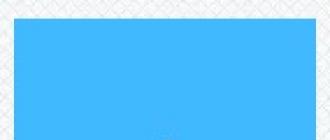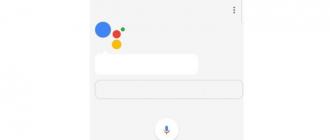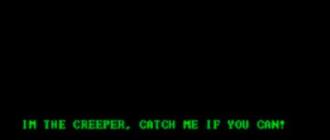Финансовые расходы на приобретении принтера не заканчиваются. Как это ни печально, но истинность данного утверждения нельзя оспорить. Через определенное время краска в картридже заканчивается. Ставшее расхожим утверждение о том, что ничто не вечно под луной, становится очевидным фактом в виде технического несовершенства конкретно взятого устройства. В такие моменты практичный пользователь задумывается о том, как заправить картридж HP. Потому как убежден, что это самый действенный способ оградить себя от неоправданных затрат на дорогостоящие расходные материалы. Как вы понимаете, статья посвящена именно печатающим устройствам американского бренда Hewlett-Packard, чей логотип часто ассоциируется с термином «юзабилити», в чем вы сами можете убедиться, применив на практике советы и рекомендации из представленного материала.
Как правильно заправлять картридж HP: пошаговая инструкция
Не секрет, что часто пользователь прибегает к процессу устранения неполадок не подготовленным. То есть, имея лишь поверхностную информацию о том, что нужно делать, и совсем не представляя, к чему могут привести неправильные действия. Вместе с тем похода в специализированный магазин за новым картриджем вполне можно было бы избежать.
Шаг № 1. Мудрая диагностика
Прежде чем нервничать по поводу иссякших чернил или начинать экспериментировать, пытаясь разобраться, как заправить картридж HP, с помощью программного обеспечения принтера произведите ряд действий.
- Убедитесь, что печатающее устройство (ПУ) «видит» картриджи как корректно установленный компонент.
- Какой уровень чернил определяется принтером?
В том случае, когда картридж имеет достаточный объем краски, но страница диагностики распечатывается пустой, переходите к следующему этапу действий.
Шаг № 2. Очистка сопел

- Используя ПО принтера, войдите в раздел «Службы устройства».
- Активируйте процесс «Очистка картриджей».
Как правило, последний пункт имеет трехшаговый сценарий выполнения. Поэтому проведите полный цикл очистки. Если описанные действия не оказали своего благотворного влияния или же определяющийся уровень чернил является критичным, необходима заправка картриджа HP.
Шаг № 3. Подготовка инструмента

Для того чтобы качественно наполнить емкости перезаправляемого картриджа (ПЗК), вам понадобятся:
- Четыре шприца с иглами.
- Салфетки.
- Скотч.
- Перчатки.
- Краска.
Это стандартный комплект для заправки блочного типа ПЗК с интегрированной печатающей головкой. В случае если ваша модификация ПУ обслуживается другого вида картриджами, знайте: под каждый цвет — отдельный шприц.
Шаг № 4. Цветное наполнение резервуаров
Как правило, наружная часть картриджа имеет специальную наклейку, на которой отображена информация, идентифицирующая компонент печати. Аккуратно отклейте ее. Каждое отверстие (иногда их по два на каждый отсек под краску) является заправочным каналом для отдельно взятого цвета.
Важно! Практические действия, в результате которых вы поймете, как заправить картридж HP, должны выполняться неспешно. Предельное внимание — ваш лучший друг в такой ситуации, поскольку часто пользователь путает расположение цветных резервуаров. Например, красные чернила вливаются в желтый отсек картриджа и т. д. Обычно цвет чернила видно при детальном рассмотрении заправочного отверстия. В противном случае используйте спичку, древесина которой окрасится при соприкосновении с впитывающим материалом камеры.

- Чернила предварительно наберите в шприцы.
- Медленно введите краску в соответствующий цвету отсек.
- Заклейте заправочные отверстия скотчем (вырезать по размерам наклейки).
- С помощью салфетки уберите следы краски с поверхности печатающей головки.
Внимание! Движения должны быть преимущественно касательными, нежели протирающими. Контейнер ПЗК не переворачивать, так как может произойти отток краски от печатающей головки, что, в свою очередь негативно отразится на общем процессе, и вы так и не узнаете, как заправить картридж HP.
Шаг № 5. Очистка и печать пробной страницы
Если вы все сделали правильно, то «красочный» результат гарантирован. Когда отпечатанная страница «грешит» смещением некоторых участков рисунка, необходимо провести еще один вид настройки — выравнивание картриджей, что можно сделать, запустив одноименный процесс в панели управления принтером.
Подводя итоги

Итак, необходимые знания о том, как самостоятельно заправить картридж HP, вы получили. Теперь в ситуации, когда закончилась краска, вы будете себя чувствовать как уверенный пользователь. Однако это лишь немногая часть из того, что включает в себя полное эксплуатационное обслуживание устройств печати. Не стоит забывать, что, помимо электроники, в принтере довольно много различной механики, которая будет работать долго и исправно лишь в том случае, если вы будете знать и соблюдать нехитрые правила. Всего вам доброго!

Часто бывает так, что краски нового принтера после нескольких месяцев использования заканчиваются. И перед пользователем встает вопрос: покупать новый или заправить старый картридж.
Как заправить картридж самому, не прибегая к помощи специалистов?
Можно ли заправлять картридж?
Многие фирмы, разрабатывая принтеры, знают, что картридж — сердце таких устройств и без него распечатка документов или фотографий будет невозможна.
Поэтому заранее предусмотрели возможность покупки новых запчастей.
Как правило, стоят такие устройства очень дорого, иногда выходят дороже принтера.
Заправлять картридж самостоятельно можно, однако, это очень хлопотная и трудоемкая задача.
Скорость совершения этой процедуры зависит от разновидности принтера и модели картриджа.
Чем старее модель обоих устройств, тем сложнее работа.
Стоит отметить, что заправлять некоторые картриджи струйных и лазерных принтеров лучше с профессиональными мастерами, которые знают, как сделать заправку безопасно и при этом не сломать дорогое оборудование.
Иногда лучше заменить печатающие контейнеры с порошками или красками на новые, когда речь идет о десятой смене чернил или о сложной процедуре (когда нет возможности сделать аккуратно дырку в контейнере или есть вариант испортить электрические контакты и прочее).
 Как заправить принтер
Как заправить принтер
Заправка картриджа струйного и лазерного принтера
Кроме того, что понадобиться взять инструкцию принтера, прежде чем заправить картридж самому, нужно изучить свойства его работы, а при совершении процедуры понадобятся следующие вещи:
- Пустой картридж;
- Чернила в тюбиках или баночках;
- Полотенца из бумаги;
- Медицинские хирургические перчатки;
- Спирт для протирания поверхностей;
- Ватный диск или палочки;
- Шприц с тоненькой иглой.
Вместо ваты со спиртом можно использовать влажные салфетки. При этом действовать нужно осторожно, чтобы вода не проникла в отверстия для чернил.
Важно отметить, что шприц может понадобиться не один, если речь идет о заправке нескольких контейнеров с краской.
Для лазерного принтера, кроме указанного набора подручных средств, может также понадобиться игла для получения дырочек в отсеке.
Также – небольшая самостоятельно сконструированная лопатка, чтобы всыпать внутрь контейнера с веществами цветные и черные порошки.
 Что потребуется
Что потребуется
Как заправить струйный принтер?
Струйный принтер используется повсеместно во многих домах из-за простоты работы с ним.
С ним легко печатать фотографии и делать документы. Недостаток лишь в скорости печати документов.
До того, как приступать к заправке чернилами струйного принтера, нужно правильно подобрать черника.
В инструкции, как правило, указано, какая именно модель картриджа была вставлена.
Покупать краску следует, ориентируясь на модель.
К сожалению, производители принтеров не выпускают чернила, поэтому выбирать ее нужно у посредников тщательно.
Лучше отдавать свое предпочтение более дорогим моделям во избежание плохой печати, засохших сопел и неисправного принтера.
Заправить картридж hp можно пошагово:
Извлечь картридж, нажав на кнопку, фиксирующую крышку;
 Извлечение контейнера
Извлечение контейнера
Изучить резервуар и выбрать необходимый для заправки отсек (черный или цветной).
Как правило, на них есть наклейки, под которыми находятся дырочки для чернил;

В случае отсутствия отверстий в отсеках для краски, сделать самостоятельно с помощью иголки;
 Делаем иголкой отверстия
Делаем иголкой отверстия
Достать шприц с тоненькой иглой и набрать в шприц ровно 2 миллилитра краски.
Ввести иглу до середины и медленно вводить краску внутрь отсека (быстрое введение краски приведет к поломке устройства);
 Наполняем шприцем резервуар
Наполняем шприцем резервуар
Не допускать появления пузырей и выливания жидкости, не вводить больше указанного количества.
При переполнении контейнера, убрать часть краски тем же шприцем.
 Убираем лишнюю жидкость
Убираем лишнюю жидкость
Протереть спиртом основание и вернуть наклейку на место.
 Протираем резервуар
Протираем резервуар
Если нужно заправить картридж принтера canon цветной печатающей головки, нужно взять три разных шприца и пометить их, чтобы не запутаться.
В каждый шприц наливать по 2 миллилитра краски и так же аккуратно вводить их в соответствующие дырочки. В конце также все обработать с помощью спирта.
Как заправить лазерный принтер?
Лазерный принтер имеет высокую скорость печати. Имеет более хорошее качество печати.
Цена его выше струйного, но она способна полностью окупить себя. В отличие от струйного принтера, в лазерный добавляется не краска, а порошки.
Работать с ними нужно осторожно, поскольку есть риск отравления. Выполнять всю работу нужно в помещении с открытым окном.
Заправить картридж лазерного принтера можно пошагово, применяя следующую инструкцию:
Извлечь картридж и осмотреть.
 Извлекаем резервуар с краской
Извлекаем резервуар с краской
Поддеть пробку с устройства иголкой и открыть контейнер.
 Открываем контейнер
Открываем контейнер
Всыпать порошок в отверстие и закрыть пробкой. Убрать остатки порошка с поверхности и поместить контейнер обратно в печатающий механизм.
 Заполняем картридж порошком и убираем лишнее
Заполняем картридж порошком и убираем лишнее
Если в лазерном принтере нет пробки, а есть бункер и тонер, то инструкция его заправки выглядит по-другому.
Как правило, лучше доверить это дело профессионалу, поскольку есть большой риск повредить печатающую головку такого механизма. Здесь есть определенные нюансы.
Во-первых, нужно сделать правильный прокол бункера, где хранится печатающий механизм и контейнер с порошками, а во-вторых, следует место для отверстия подбирать отдаленное от чипов с микросхемами.
Вначале необходимо вытащить устройство, сделать отверстие скальпелем или сверлом, вдалеке от микросхем, а далее вставьте в отверстие воронку для заправки.
Чтобы лишиться возможности испортить печатающий механизм, следует в таком случае попробовать полностью разобрать картридж и отыскать щель, куда должна поступать заправка в виде порошка.
Интересно, что второй вариант также не безопасен, поскольку фотоэлемент может быть засвечен и выведен из строя.
По этой причине самостоятельно заправлять такой принтер не рекомендуется.
Это может привести к тому, что ухудшится кардинально печать и полностью будет выведен из строя печатающий механизм.
Чтобы не сделать ошибок, лучше доверить работу профессионалу, заменить картридж на новый, заказав его у проверенной компании, или же воспользоваться обучающим видео, где опытные люди показывают проверенную технику, как заправить картридж струйного принтера и лазерного.
Как заправить принтер hp?
Принтер hp бывает струйным и лазерным. Способ их заправки не отличается от представленного выше.
Отличается от других аппаратов тем, что требуется 2,5 миллилитров краски или порошка, чтобы достичь нужного эффекта.
 Заполнение hp
Заполнение hp
Как заправить принтер canon?
Самая популярная модель canon — PIXMA MG2540S. Это струйный аппарат, принцип заправки которого не отличается от общей инструкции.
До начала работ, нужно открыть крышку с сердцем системы, а затем выключить аппарат из сети и проводить все операции.
По окончанию работ проверить работу дважды, сделав две печати документа.
 Заполнение canon
Заполнение canon
Как заправить принтер brother?
Сегодня постепенно распространяется лазерная модель brother HP Neverstop Laser без картриджа.
Заправка его происходит через специальный заправочный тонер, который вставляется в заправочный отсек справа, когда аппарат показывает значок предупреждения о том, что чернила заканчиваются.
Все что требуется от пользователя, вставить аппарат в отсек и подождать несколько секунд.
 Заполнение brother
Заполнение brother
Как заправить принтер Lexmark?
Принтер Lexmark выпускается двух типов. Есть лазерный и струйный.
Отличие его от других моделей в том, что заправка возможна не более 5 раз. В дальнейшем нужно менять картридж.
 Заправка Lexmark
Заправка Lexmark
Как заправить принтер Samsung?
Самсунг – самая распространенная марка во всех офисах страны из-за надежности и простоты использования.
Заправка осуществляется тем же методом, что и других устройств. Ее возможно делать не более 10 раз. Потом надо перепрошивать чип картриджа
 Заправка Sumsung
Заправка Sumsung
Как заправить светодиодный и матричный принтер?
Отличие светодиодного принтера от лазерного только в том, что в первом на фотобарабане рисуется изображение с помощью светодиодов.
В обоих случаях есть свет. Заправка происходит с помощью порошков.
Поэтому схема заправки ничем не отличается от той, что используется для лазерных аппаратов.
Большинство светодиодных моделей печатают черно-белыми чернилами, но встречаются и цветные модели.
Поэтому в печатающих механизмах присутствует не один тонер, а несколько.
Используются светодиодные модели как для домашнего обихода, так для офисных нужд.
Хороши в том, что способны распечатать быстро большие объемы графических сведений.
Матричный аппарат — разновидность струйного, но в отличие от последнего имеет более худшее качество печати.
Сегодня он практически не выпускается, поскольку пользуется самым малым спросом из-за большого шума, медленной скорости, плохой печати и отсутствия цвета.
Заправляется по той же технологии, как и струйный аппарат.
Также необходимо выключить его, вытащить контейнер, открыть наклейку с дырочками и залить черную краску в специальный отсек с помощью шприца.
Как и в случае с остальными аппаратами, делать все при этом нужно максимально аккуратно, поскольку есть возможность вывести устройство из строя.
 Отличия светодиодного от лазерного устройства
Отличия светодиодного от лазерного устройства
Предупреждения
При заправке нельзя прикасаться руками к выступающим проводам и контактам принтера, находящихся внизу и впереди.
Из-за жирности рук могут быть нарушены контакты и принтер может перестать качественно выполнять печать. Это может исправить медицинский спирт.
Кроме того, нельзя ни в коем случае вставлять переполненный картридж brother в систему принтера.
Это может привести к необратимой поломке всего устройства.
После заправки нужно убедиться, что все было выполнено правильно.
Нужно напечатать несколько пробных страниц. Если с первого раза напечатать документ не получилось, то следует пробовать пару раз.
Поступление чернил в печатающий механизм может наладиться через несколько печатей.
Следует помнить, что чернила нужно убирать с помощью специального растворителя. Он опасен для нежной кожи рук.
Кроме того, может испортить одежду. Будьте внимательны и обязательно надевайте перчатки.
Важно! Принтер нужно заправлять в отключенном состоянии.
В противном случае, кроме того, что могут быть испачканы вещи, возможны получения термических ожогов, травм рук и появление других неприятных ситуаций.
 Правильная заправка
Правильная заправка
При начале заправки картриджа, нужно обязательно учесть следующие рекомендации:
Если после заправки картриджа появились комки, мешающие чернилам поступать внутрь устройства, то нужно воспользоваться таким способом. Это крайняя мера перед покупкой нового устройства.
Нужно взять новый шприц, вынуть поршень и воткнуть шприц как можно глубже в основу картриджа.
Набрать воздуха в рот и дунуть в шприц, чтобы воздух попал в устройство.
При этом нужно не допустить момента переливания поступающих чернил.
Заполнив прибор воздухом, необходимо встряхнуть его, прикрыв дырки с помощью бумажного полотенца. Повторить это несколько раз, если нужно.
Вес заправленного картриджа должен совпадать с весом нового.
Если устройство переполнено чернилами, то оно поломается до установленного срока окончания эксплуатации.
В картриджах чернила удерживаются при помощи специальной губки.
Если переполнить края устройства, то жидкость вытечет из губки и зальет принтер. Это негативно скажется на его работе.
Если заправленный картридж Lexmark не дал нужных результатов и документ не пропечатался, то нужно воспользоваться следующим способом:
Ввести с помощью шприца несколько капель спирта, загнав иглу максимально далеко. Такой метод позволит избавиться от сухости картриджа, сгустков чернил и других проблем.
Если первый и второй способ не помог в восстановлении работы принтера, тогда следует обратиться к доскам объявлений и найти точно такой же принтер.
Как правило, принтер стоит дешевле, чем картридж.
От этого устройства можно забрать новый картридж и установить на свой принтер.
Так вы получите не только два принтера, но и целых два новых картриджа, печатающих черными и цветными чернилами.
Не бойтесь лить чернила в старый картридж и пробовать восстановить его работоспособность, прежде чем купить новый.
Приобретение нового устройства не только дорогое, но и затратное по времени. Дело в том, чтобы получить новый, потребуется во многих случаях переслать по почте старый.
В случае если при распечатке документа не используется какой-то определенный цвет, проблема состоит в ленте печати.
Она может закрывать отверстия, откуда поступают чернила. Ее нужно снять и вернуть на место, устранив вакуум, препятствующий нормальной печати.
Нельзя давать чернилам в картридже высыхать. Нужно регулярно печатать через принтер что-либо, хотя бы раз в 7 дней, делать диагностику.
После десятой заправки печатающая головка может прийти в негодность.
Поэтому ее советуют все-таки покупать в такой ситуации.
Напоследок, совет: заправить картридж самсунг можно, но делать это нужно, не торопясь, во избежание появления пузырей, снижающих качество производимой печати документов. При этом необходимо полностью обесточить устройство во избежание получения короткого замыкания, выхода из строя аппарата и образования микротравмы в области глаз и рук.
Вывод
В целом, в заправки картриджа чернилами нет ничего сложного.
Главное — соблюдать правила техники безопасности, исследовать конструкцию принтера заранее и действовать по инструкции.
При желании можно приобрести новый оригинальный картридж, если принтер отказывается печатать. Но разница в стоимости между картриджем и флакончиком с чернилами очень велика. Так что стоит попытаться заправить картриджа самостоятельно и сэкономить денежные средства. Перед заправкой картриджа нужно обратить внимание на его целостность и отсутствие повреждений на корпусе. Также при заправке любых картриджей чернила должны вводиться медленно, чтобы не образовались воздушные пузырьки.
Как заправить картридж струйного принтера
Сменные картриджи - это стандартные емкости для чернил, которые обеспечивают печать. Но для разных моделей принтеров существуют разные методы заправки чернилами. Для заправки струйного принтера картридж необходимо извлечь и заклеить выходящее отверстие небольшим кусочком скотча. Если в резервуаре имеются отверстия на крышке, следует ввести иглу шприца до самого дна картриджа и аккуратно туда чернила. В случае отсутствия отверстия их придется проделывать самостоятельно. После завершения заправки обязательно нужно заклеить заправочное отверстие, а выходящее отверстие должно быть освобождено.
Если в имеется несколько вентиляционных отверстий, все их необходимо заклеить скотчем. В углу картриджа просверлите заправочное отверстие и медленно закачайте чернила. После этого плотно заклейте его скотчем или специальной пробкой. Удалите скотч с вентиляционных отверстий и произведите закачку воздуха в технологическое отверстие.
Некоторые картриджи струйных принтеров заправляются через боковые вентиляционные отверстия. Кстати, заправка цветных и черных картриджей принтеров - это совершенно разные процессы. Для заправки цветного картриджа потребуется снять верхнюю крышку и заклеить два отверстия для заливки чернил. В третье отверстие закачивается краска. Затем поочередно чернилами заполняются и другие отверстия.
Как заправить картридж лазерного принтера
Для заправки картриджа лазерного принтера проделайте отверстие в бункере тонера и засыпьте свежий тонер. Для этого вам понадобится воронка. По окончании операции отверстие нужно заклеить скотчем. А вот проделать его можно паяльником, скальпелем или специальным сверлом. Если вы будете использовать сверло или скальпель, необходимо вытрясти из бункера все стружки вместе с остатками старого тонера. Не следует слишком глубоко внедряться в корпус, чтобы не повредить конструкцию принтера.
Заправка и восстановление лазерных картриджей, в нынешние быстротечные дни, является вопросом, который решают многие жители городов и сел.
В первую очередь это вызвано тем, что принтер считается главным помощником для современного человека.
Каждый картридж, любого бренда, заправляется по-разному, если вы ни разу не заправляли лазерный картридж, то следует обратиться к специалистам ГК "Печатник".
Цены на заправку картриджей
Заправка лазерных картриджей – основные действия
Перед тем, как принять для себя решение о заправке, следует понимать, что гарантийное обслуживание принтера аннулируется при обнаружении повторной заправки.
Во всех принтерах, картриджи, являются одноразовыми, и производитель запрещает заправку картриджа лазерного принтера в домашних условиях . Но, не каждый обыватель может себе позволить постоянно покупать новый печатающий элемент. Вот и возникает логический вопрос: «Как заправить лазерный картридж ?».
В процессе заправки, необходимо выполнить пять действий.
Изучив их детально, вы сможете зарыть для себя вопрос – "как самой заправить картридж?" :
- Разборка
- Чистка – с деталей, которые находятся в движении, убирается пыль и клочки бумаги
- Чистка бункера от тонера, вышедшего из строя
- Засыпка в бункер нового тонера
- Сборка – производится аккуратно, дабы не повредить вал и корпус.
Именно в такой последовательности выполняется заправка картриджей лазерных принтеров . По большому счету, рассматривая схему действий, можно сделать вывод о том, что заправка не представляет ни чего сложного. Однако, для их выполнения необходимо иметь хоть маленький опыт.
Так что нужно для заправки картриджей лазерных принтеров ?
Мастера, работающие в сервисах, каждый день усовершенствуют свои навыки. Поэтому, для них не составит труда быстро и качественно выполнить работу. А вот для заправки в первый раз, рекомендовано иметь под рукой детальную схему разборки.
Используя такую схему, заправка лазерного картриджа samsung, hp, brother и canon, выполнится без проблем. Уделив достаточно внимания изучению схемы, значительно уменьшается процент возможной поломки. А набравшись со временем опыта, вы сможете производить заправку за считанные минуты без подсматривания в схему.
Заправка лазерного картриджа своими руками
Главным элементом в картридже является тонер.
Это пылеобразная смесь, основными элементами в которой являются:
- графит
- разные смолы
- железный порошок
В связи с этим, заправка лазерных картриджей в домашних условиях, должна производиться при строгом соблюдении правил выдвигаемых для тонера:
- тонер должен храниться в закрытой емкости при средней температуре
- заправка лазерных картриджей самостоятельно производится при таких условиях, когда исключено попадание воды в тонер
- смесь также нельзя перегревать
- старайтесь не вдыхать пыль тонера и берегите от него глаза
Заправка цветных лазерных картриджей отличается от схемы заправки при использовании тонера, поэтому о цветных принтерах будет рассказано в другой статье.
Сколько стоит заправка лазерного картриджа?
Стоимость возврата картриджа к работоспособности будет зависеть от нескольких параметров. К примеру, заправка лазерных картриджей СПБ в сервисе будет стоить от 800 рублей до 1800 рублей.
Цена формируется из следующего:
- вызываете ли Вы на дом мастера или привезете картридж самостоятельно в сервис
- есть ли у Вас в наличии тонер или чернила (в случае с цветным принтером)
- от модели принтера и ресурса
Обратившись в сервис, вопрос «Как заправить картридж hp, canon, brother, Xerox, samsung » отпадет сам собой.
Вам нет необходимости искать детализированную схему, покупать, правильно хранить и аккуратно засыпать тонер. Доверив «сердце» своего помощника профессионалу, вы больше не думаете о том, что нужно для заправки лазерных картриджей .
У вас возник вопрос: «Где заправляют картриджи для принтера?»
Ваш повседневный помощник начал барахлить? При печати появилась полоса в середине листа? Это первый сигнал, когда нужно задуматься над вопросом: «Где заправить картридж ?».
Для выполнения процедуры, квалифицированному специалисту понадобиться не более, чем 15 минут. Как правило, во всех центрах имеются все необходимые комплектующие. Обратившись в специализированную мастерскую, Вам нет необходимости искать ответ на злополучный вопрос – как заправить картридж самому ?
Иногда пользователю кажется, что его компьютер начинает как-то странно себя вести. Так, игры или видео тупят, появляются какие-то непонятные звуковые сигналы и работать на компьютере становится все сложнее. Пользователь с достаточно мощным устройством сразу грешит на вирусы, ведь компоненты способны потянуть такую нагрузку, а вирусы просто могут им мешать. Но если после проверки оказывается, что с компьютером все хорошо и никакие вредоносные программы не угрожают его безопасности, можно обратиться к видеокарте. Чаще всего лаги и зависания на компьютере происходят из-за того, что этот компонент сильно перегревается и не может работать нормально, чем очень мешает владельцу ПК или ноутбука.
В этой статье мы подробно разберем, как узнать температуру видеокарты самостоятельно, а также расскажем вам об основных тонкостях работы с этим компонентом.
Зачем знать температуру видеокарты?
Есть определенные температурный диапазон, в рамках которого видеокарта работает без сбоев. Так как во многих современных графических процессорах есть защитная система, то при нагреве до максимальной температуры защитная система включается и видеокарта просто перестает работать. Но иногда автоматика дает сбой, защита не включается и когда видеокарта сильно нагревается, она просто сгорает. Именно поэтому нужно периодически проверять, нормально ли работает система охлаждения для того, чтобы быть уверенным в том, что видеокарте ничего не угрожает.
Какая температура видеокарты нормальная?
Разные видеокарты имеют разную нормальную температуру работы. Если вы хотите знать точнее, то вам стоит погуглить именно свою модель и узнать, какая температура оптимальная в режиме простоя и при больших нагрузках. В среднем можно сказать, что для очень многих видеокарт нормальным является диапазон в 30-60 градусов в режиме простоя. Но высшая точка может отличаться, так, у некоторых карт работа в режиме нагрузки при 80 градусов — это уже много, а у некоторых даже 90 — еще приемлемо.
Так, если у вас графический процессор от компании NVIDIA, то современная модель может функционировать нормально при очень высоких температурах — до 105 градусов по Цельсию, может быть чуть больше или меньше, в зависимости от самой модели. Если графический процессор от компании NVIDIA достигает максимальной заявленной температуры, то драйвер начнет троттлинг. При этой функции начинается пропуск тактов в работе графического процессора, также работа замедляется искусственным образом. Если это не помогло охладить систему, то видеокарта сама отключается для того, чтобы не сгореть.

Однако, если вы видите, что значение выше 90-95 градусов держится в течение долгого времени, то это уже повод переживать — нагрев близкий к максимальному или уже максимальный в течение продолжительного времени — это сигнал о том, что есть неполадки в системе охлаждения или в самой видеокарте и срок ее службы может существенно сократиться из-за такого нагрева.
Что влияет на температуру видеокарты?
Есть много факторов, которые влияют на температуру видеокарты. Мы перечислим основные:
- Процессор, на основе которого работает графический процессор.
- Вид системы охлаждения. Бывает пассивные — в котором для охлаждения применяется только радиатор и активный, при котором на видеокарте есть один или несколько вентиляторов.
- Система охлаждения внутри корпуса. Чем свободнее корпус и чем лучше в нем происходит охлаждение — тем ниже температура у видеокарты и тем ниже вероятность поломки
Как узнать температуру видеокарты через программу?
Есть много методов, с помощью которых можно узнать, какая сейчас температура у видеокарты. Для этого обычно используют общие программы, которые диагностируют работу компьютеру и предоставляют пользователю отчет о работе системы. Мы подробнее поговорим о некоторых популярных программах, которые пригодятся вам не только если вы захотите проверить видеокарту, но и в некоторых других случаях, если потребуется диагностика состояния компьютера.
Speccy
Одна из самых популярных и удобных платформ — Piriform Speccy. Эта программа распространяется полностью бесплатно, вы можете скачать ее в виде установщика или portable версии с официального сайта программы. Сразу после того, как вы установите и запустите программу, в главном окне у вас появятся окошки основных комплектующих вашего компьютера. В окошках вы сможете увидеть модель видеокарты, а также температуру, при которой она работает сейчас. Для того, чтобы узнать более детальную информацию о видеокарте, нужно открыть раздел “Графика” и прочитать все, что вас интересует по поводу карты.
Для того, чтобы точно убедиться, что графический процессор поддерживает нормальную температуру, поищите в интернете точную информацию о том, при каких показателях она должна работать, а также включайте программу несколько раз для того, чтобы проследить динамику. Меняйте нагрузку и включайте, если даже во время того, как запущена тяжелая игра, температура не достигает максимальных показателей для этой модели видеокарты, то вы можете не переживать за свою систему охлаждения.

GPU Temp
Есть еще одна простая программа, которая поможет вам определить температуру графического процессора на данный момент. У программы GPU Temp есть только одна функция — показывать, до каких показателей сейчас нагрета видеокарта. Интересно, что программа не занимает много места и не сильно загружает процессор, поэтому она может спокойно быть включенной и в области уведомлений Windows показывать, насколько сейчас нагрета ваша видеокарта, если вы наведете на программу курсором мышки. Очень удобно, если вы хотите проверить работу видеокарты и ее нагрев в динамике и протестировать в разных нагрузках.
Кроме того, если вы оставите программу включенной и запустите тяжелую игру лии графический редактор, то она составит график нагрева видеокарты в процессе работы. Так вы сможете посмотреть, до каких показателей вообще нагревается графический процессор и работа с какими программами ему дается тяжелее всего.

Скачать программу можно с их официального сайта.
GPU-Z
Очень удобная бесплатная программа, которая позволяет пользователю не только узнать температуру видеокарты, но и посмотреть на все основные показатели, при которых работает графический процессор — частоты памяти и ядер GPU, как используется память, с какой скоростью вращается кулер, который должен охлаждать видеокарту. Также очень удобно то, что в этой программе вы легко можете посмотреть, какие функции поддерживает ваш графический процессор.
Так что если вы хотите полностью провести диагностику работы своей видеокарты и вам интересно узнать про все показатели, при которых она функционирует в целом, смело качайте и устанавливайте бесплатную и достаточно удобную программу с официального сайта.

Что делать, если графический процессор перегревается?
Теперь, когда вы узнали о том, как посмотреть температуру видеокарты, можно поговорить о том, что делать если температура все-таки выше нормы для вашей конкретной модели. Если видеокарта сильно греется, а программы и игры начинают тормозить, с картинкой на экране происходят какие-то неполадки, то вам стоит обратить внимание на следующие вещи:
- Хорошо ли вентилируется корпус — если он стоит слишком близко к столу или стене задней и боковой стенкой, то могут быть закрыты вентиляторы.
- Есть ли пыль в корпусе и на кулере графического процессора.
- Если ли место в корпусе для того, чтобы там хорошо циркулировал холодный воздух? Идеальная ситуация — когда корпус свободный, в нем нет очень большого количества проводов и плат.

Также стоит обратить внимание на то, что кулер видеокарты может не вращаться с нормальной скоростью из-за неисправности или из-за того, что туда забилась грязь. Кроме того, может понадобиться замена термопасты или какая-то починка в корпусе. Если вы понимаете, что вряд-ли можете починить что-то сами, лучше несите корпус со всей начинкой в сервисный центр. Там не только проведут диагностику, выяснят реальные причины неисправности и починят все, что нужно, но и помогут предотвратить будущие поломки других систем и компонентов.
Выводы
Надеемся, после прочтения статьи вы прекрасно понимаете, как проверить температуру видеокарты, знаете, зачем это нужно и что делать в случае, если видеокарта перегревается. Если вы не уверены в том, что сможете правильно скачать и установить программу, а также работать в ней — лучше доверьте проверку этого компонента специалистам. Проверка в сервисном центре не будет стоить очень дорого, но вы разберетесь с тем, нужно ли чинить или чистить вашу видеокарту, а также поймете, как решить проблемы с ней.
Если решились проверять самостоятельно с помощью программ и у вас нет большого опыта в работе с такими программами — то просто делайте все по инструкции — и тогда все будет хорошо и вы сможете без проблем разобраться с температурой видеокарты и понять, какие есть неполадки.
Если у вас остались какие-то вопросы относительно того, как проверить свою видеокарту и зачем это нужно делать, оставляйте их в комментариях. Также, если есть дополнения к статье — оставляйте их там же для того, чтобы другим пользователям было проще решить их проблему. Делитесь программами для проверки и полезными советами для новичков.